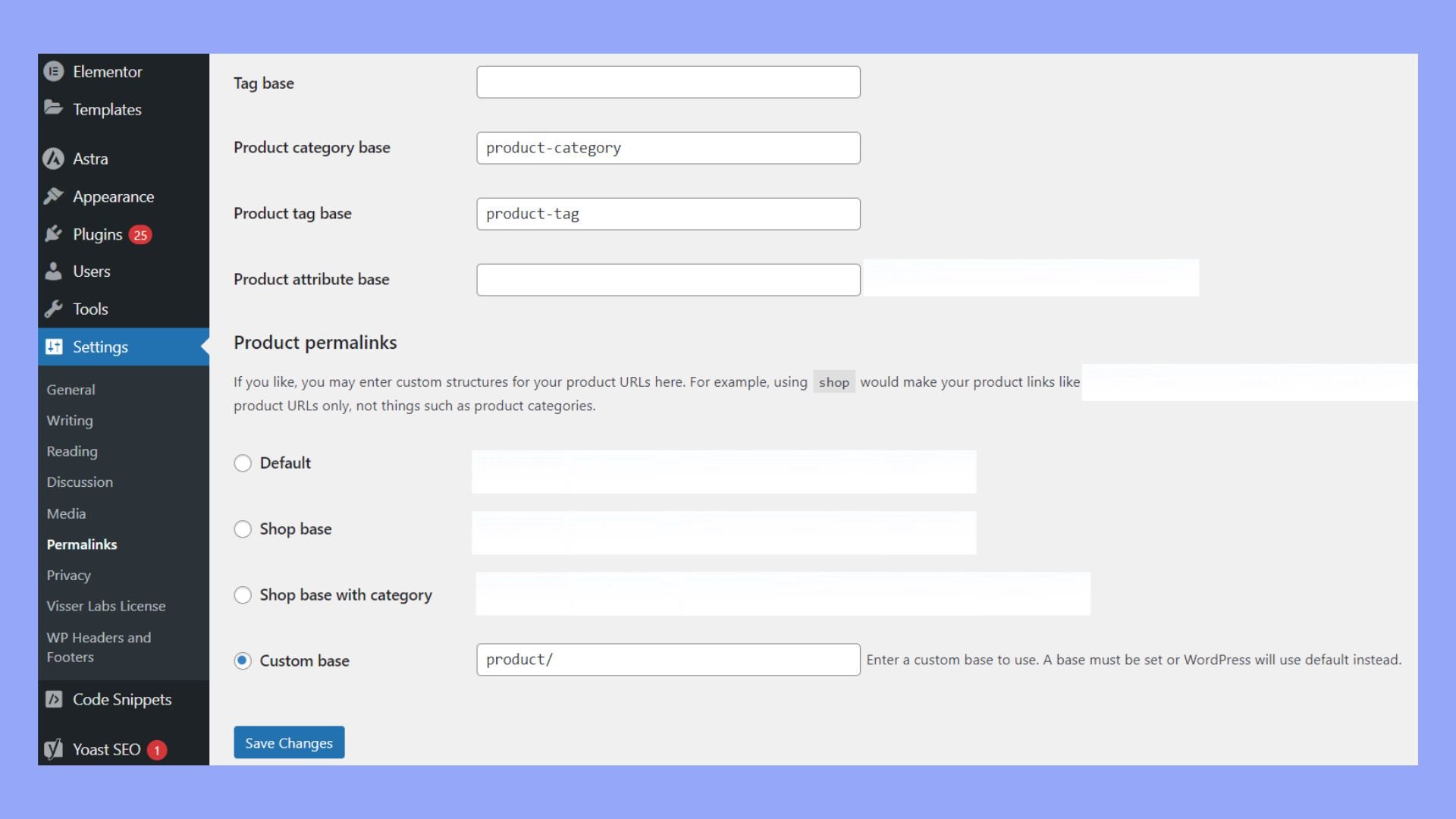¿Qué es la respuesta JSON en WordPress?
Una respuesta JSON es un formato de datos ligero que se utiliza para enviar datos entre tu sitio WordPress y un cliente, como un navegador web.
Este formato es fácil de leer y escribir, lo que lo convierte en la opción preferida de los desarrolladores web.
Si estás metido de lleno en el desarrollo de WordPress, es probable que te hayas topado con el término respuesta JSON.
Comprender las respuestas JSON resulta crucial cuando se trabaja con la API REST de WordPress.
This API allows your site to communicate with other applications, enabling tasks like fetching posts or updating content without reloading the page.
By utilizing JSON responses, these interactions become efficient and seamless.
But what happens when something goes wrong?
Errors in JSON responses can be a common headache for developers.
Knowing how to troubleshoot these issues will keep your WordPress site running smoothly and ensure a good user experience.
Comprender la respuesta JSON en WordPress
JSON en WordPress es una forma de enviar y recibir datos entre tu sitio y aplicaciones externas.
Desempeña un papel crucial en la funcionalidad de la API REST de WordPress y garantiza un intercambio de datos fluido.
JSON y la API REST de WordPress
La API REST de WordPress te permite interactuar con tu sitio enviando y recibiendo datos JSON.
Esto te permite realizar tareas como crear entradas, actualizar la configuración y obtener datos de usuario.
Utilizando JSON, los desarrolladores pueden crear aplicaciones móviles, plugins y otras integraciones que se comunican perfectamente con WordPress.
Esta comunicación es posible a través de puntos finales, que son URL únicas que gestionan acciones específicas dentro de tu sitio.
Por ejemplo, obtener una lista de entradas o enviar un formulario.
Validez de las respuestas JSON
Las respuestas JSON deben estar correctamente estructuradas para evitar errores.
Cuando WordPress recibe una respuesta JSON no válida, muestra el mensaje «Error de respuesta JSON no válida».
Este error suele producirse durante tareas como publicar una entrada o subir imágenes. 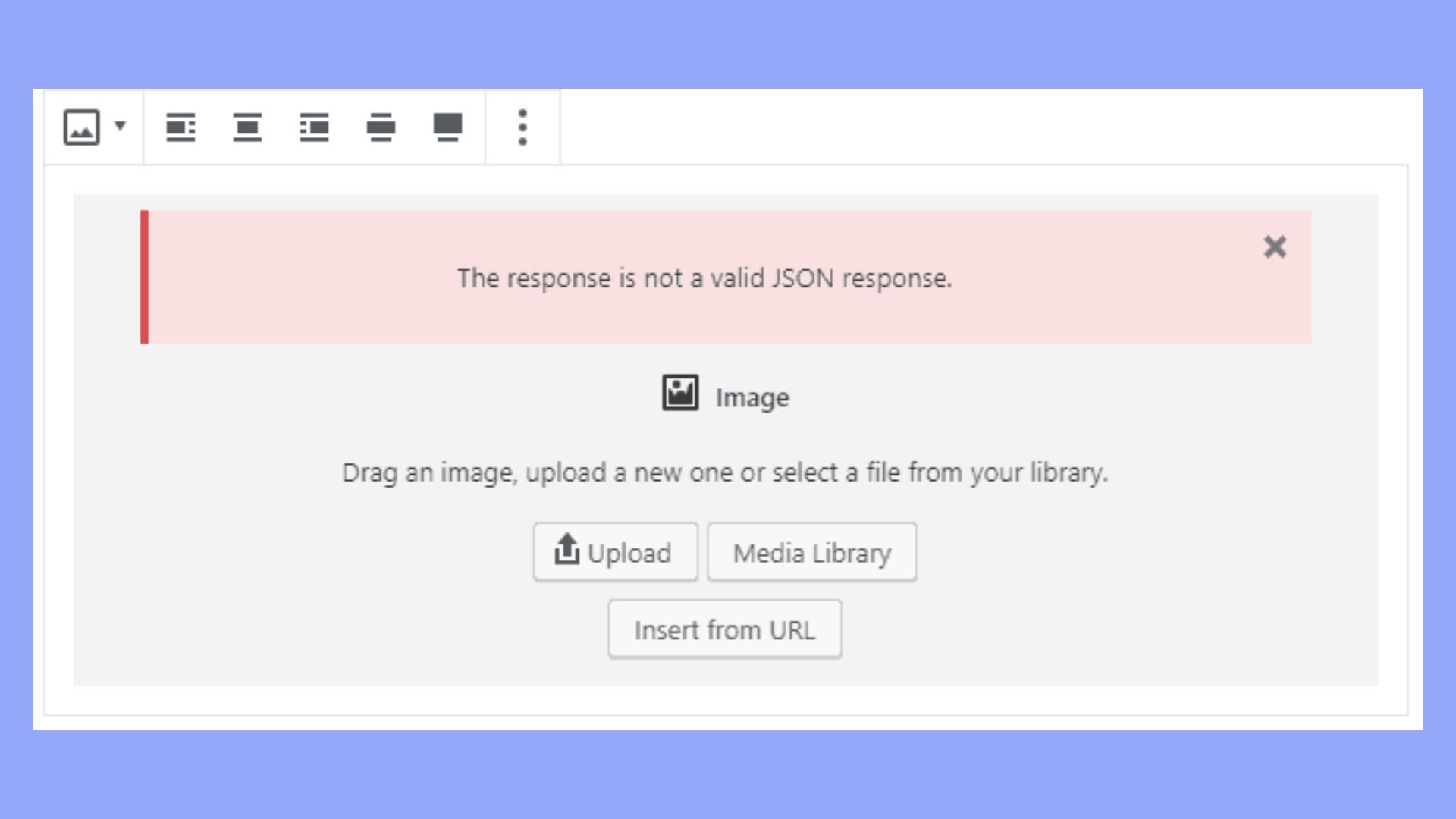
Para garantizar respuestas válidas, comprueba siempre dos veces tu sintaxis JSON. Utiliza herramientas como visores o validadores de JSON para comprobar si hay errores. Además, comprobar tus permalinks de WordPress y volver a guardarlos a menudo puede resolver este error. Al ajustar estos parámetros, se vuelve a generar el archivo .htaccess, lo que puede solucionar cualquier problema de configuración que esté causando el error.
Gestión de respuestas JSON en WordPress
Cuando gestionas respuestas JSON en WordPress, a menudo te encuentras con retos como problemas de contenido mixto, ajustes de configuración y utilización de plugins para facilitar el proceso.
Veamos cómo manejar estos escenarios con eficacia.
Tratar con contenido mixto
Los errores de contenido mixto se producen cuando los recursos de tu sitio WordPress se cargan tanto a través de HTTP como de HTTPS.
Estos errores pueden hacer que las respuestas JSON fallen, lo que provoca una funcionalidad rota.
Para solucionarlo, asegúrate de que todo tu sitio utiliza HTTPS.
Actualiza tu Dirección (URL) de WordPress y la Dirección (URL) del sitio en los Ajustes Generales para que utilicen HTTPS.
También puedes utilizar plugins como Really Simple SSL para detectar y corregir automáticamente las advertencias de contenido mixto.
Este plugin actualiza todas las URL HTTP a HTTPS.
Uso de plugins para el manejo de JSON
Los plugins pueden simplificar muchas tareas relacionadas con las respuestas JSON en WordPress.
Por ejemplo, los plugins de la API REST de WP pueden ayudar a gestionar y personalizar la salida JSON.
Algunos plugins recomendados son:
- Controlador WP REST API: Te permite gestionar qué datos se exponen a través de la API REST.
- Importador de contenido JSON: Ayuda a analizar feeds JSON y mostrarlos en tus entradas mediante shortcodes.
Estas herramientas te ayudan a controlar y asegurar cómo se gestionan los datos JSON, garantizando un mejor rendimiento y seguridad del sitio web.
Editar la configuración de WordPress para JSON
A veces, debes modificar los archivos de configuración de WordPress para solucionar problemas de respuesta JSON.
La página .htaccess y wp-config.php son cruciales para esto.Si los enlaces permanentes están creando errores JSON, ve a Configuración > Enlaces permanentes y haz clic en Guardar cambios para actualizar la configuración.Para solucionar problemas más avanzados, accede a tu archivo wp-config.php a través de un cliente FTP.
Añade la siguiente línea para asegurarte de que tu sitio se comunica correctamente:
define( 'CONCATENATE_SCRIPTS', false );
Esto puede resolver los problemas con las peticiones admin-ajax.php.
Si los problemas persisten, consulta a tu proveedor de alojamiento o desarrollador para asegurarte de que los ajustes de SSL y del servidor están correctamente configurados.
Mejorar el rendimiento de la API REST del sitio WordPress
Mejorar el rendimiento de la API REST de tu sitio WordPress implica centrarse en las prácticas de seguridad, la optimización de la estructura de los enlaces permanentes y el uso eficaz de las redes de distribución de contenidos.
Esto garantiza tiempos de respuesta más rápidos y una mayor seguridad.
Buenas prácticas de seguridad
Asegurar tu API REST es crucial.
Utiliza cortafuegos y complementos de seguridad para bloquear el tráfico no deseado.
Un certificado SSL garantiza que los datos intercambiados a través de la API están encriptados, protegiéndolos de los fisgones.
Ajusta los controles de acceso para que sólo los usuarios autenticados puedan utilizar determinados puntos finales de la API.
Supervisar y registrar las actividades de la API ayuda a detectar a tiempo las acciones sospechosas.
Optimizar las estructuras de los enlaces permanentes
Optimizar las estructuras de los enlaces permanentes puede aumentar significativamente el rendimiento de la API REST de tu sitio web.
Al crear URLs SEO-amigableshaces que tus respuestas a la API sean más rápidas y eficientes.
Utiliza URIs limpias y cortas que mejoren la legibilidad.
Navega a Ajustes > Enlaces permanentes en tu panel de WordPress.
Opta por una estructura que sea sencilla pero descriptiva, como /post-name/.
Frequent adjustments to permalinks can slow down responses, so choose wisely.
Aprovechar las redes de distribución de contenidos
Utilizar una Red de Entrega de Contenidos (CDN) como Cloudflare pueden acelerar las respuestas de la API.
Las CDN distribuyen la carga almacenando en caché y entregando el contenido desde el servidor más cercano al usuario.
Esto reduce la latencia y mejora la experiencia del usuario.
Asegúrate de configurar tu CDN para que almacene en caché las respuestas de la API de forma eficaz, sin interrumpir las necesidades de datos en tiempo real.
De este modo, tus visitantes obtendrán tiempos de carga más rápidos y tu servidor estará menos sobrecargado.
Problemas comunes de JSON en WordPress y soluciones
Solucionar problemas comunes de JSON en WordPress puede ser sencillo una vez que sepas dónde buscar.
Esta guía te ayudará a resolver problemas como la Respuesta JSON no válida, los permalinks rotos y los mensajes de error durante las actualizaciones.
Error de respuesta JSON no válida
El error Respuesta JSON no válida suele aparecer al crear o actualizar entradas.
Para solucionarlo:
- Comprueba la salud del sitio: Ir a Herramientas > Salud del sitio para identificar cualquier problema.
- Actualiza los enlaces permanentes: Navega a Configuración > Enlaces permanentes y haz clic en Guardar cambios para actualizar los enlaces permanentes.

- Utiliza un visor JSON: Herramientas como JSONLint ayudan a visualizar y validar tus datos JSON.
- Registro de la consola: Utiliza console.log en las herramientas de desarrollo de tu navegador para identificar problemas con JSON.
Estos pasos suelen resolver el error y garantizar un funcionamiento sin problemas.
Enlaces permanentes rotos
Los enlaces permanentes rotos pueden alterar la funcionalidad de tu sitio.
He aquí cómo arreglarlos:
- Acceso mediante FTP: Conéctate a tu servidor utilizando un cliente FTP o un Gestor de Archivos.
- Haz una copia de seguridad del .htaccess: Localiza y descarga el archivo .htaccess por seguridad.
- Elimina el archivo .htaccess: Elimina el archivo .htaccess del servidor.
- Restablecer permalinks: Ir a Configuración > Enlaces permanentes en tu panel de WordPress y haz clic en Guardar cambios.
Esto crea un nuevo archivo .htaccess y suele resolver los problemas de permalink, restaurando los enlaces de tu sitio.
Fallido: mensaje de error
Encontrarse con un mensaje de error «Error de actualización» puede ser perturbador.
Sigue estos pasos para solucionar el problema:
- Actualiza plugins y temas: Los plugins/temas desactualizados suelen causar conflictos.
Asegúrate de que todos están actualizados. - Comprueba los permisos de los archivos: Los permisos inadecuados de los archivos pueden impedir las actualizaciones.
Ajusta los permisos a 755 para directorios y 644 para los archivos. - Revisa la configuración del servidor: Asegúrate de que tu servidor cumple los requisitos de WordPress.
- Activa el modo de depuración: Añade define(‘WP_DEBUG’, true); a tu archivo wp-config.php para identificar problemas.
Estas acciones suelen resolver los errores de actualización y mantener tu sitio WordPress funcionando sin problemas.
Ejemplos prácticos y consejos para desarrolladores
En WordPress, la API REST proporciona una forma flexible y potente de interactuar con el contenido de tu sitio utilizando JSON.
Esta sección explora la creación de contenido dinámico con AJAX, la adición de puntos finales JSON personalizados y el uso de wp_send_json en los plugins.
Crear peticiones AJAX para contenido dinámico
Para mejorar la interactividad de tu sitio, puedes utilizar AJAX en tu tema o plugin de WordPress.
AJAX te permite obtener datos y actualizar partes de tu página web sin recargar toda la página.
En primer lugar, asegúrate de que has puesto en cola JavaScript correctamente en tu tema o plugin:
function my_enqueue_scripts() { wp_enqueue_script('my-ajax-script', get_template_directory_uri() . '/js/my-ajax-script.js', array('jquery'), null, true); wp_localize_script('my-ajax-script', 'myAjax', array('ajaxurl' => admin_url('admin-ajax.php'))); } add_action('wp_enqueue_scripts', 'my_enqueue_scripts');
En tu archivo JavaScript, puedes enviar una petición AJAX para obtener datos:
jQuery(document).ready(function($) { $('#my-button').click(function(){ $.ajax({ url: myAjax.ajaxurl, type: 'POST', data: { action: 'my_action', nonce: myAjax.nonce }, success: function(response) { $('#my-div').html(response.data); } }); }); });
En tu archivo PHP, gestiona la petición AJAX de la siguiente manera:
function my_ajax_handler() { check_ajax_referer('my_nonce', 'nonce'); $data = array('message' => 'Hello, World!'); wp_send_json_success($data); } add_action('wp_ajax_my_action', 'my_ajax_handler'); add_action('wp_ajax_nopriv_my_action', 'my_ajax_handler');
Añadir puntos finales JSON
Crear puntos finales personalizados te permite ampliar la API REST de WordPress.
Empezarás registrando el endpoint mediante rest_api_init.Añade este código al archivo functions.php o en un plugin personalizado:
add_action('rest_api_init', function() { register_rest_route('myplugin/v1', '/custom-data', array( 'methods' => 'GET', 'callback' => 'my_custom_data_callback', )); });
A continuación, crea la función de devolución de llamada para gestionar la solicitud:
function my_custom_data_callback() { $data = array('custom' => 'This is custom data.'); return new WP_REST_Response($data, 200); }
Ahora puedes acceder a tu punto final personalizado a través de /wp-json/myplugin/v1/custom-data.
Usar wp_send_json en plugins
La dirección wp_send_json es crucial para manejar las respuestas JSON en los plugins.
Garantiza que los datos se formatean correctamente y se envían al cliente.
A continuación te explicamos cómo utilizarlo en un escenario típico de plugin:
- Solicitudes de proceso: Captura y procesa las solicitudes entrantes.
- Comprobar nonces: Comprueba siempre los nonces por seguridad.
- Enviar JSON: Utiliza wp_send_json para responder.
Con esto, tu plugin puede enviar y recibir datos en JSON de forma segura, mejorando la fluidez de las interacciones.
Asegúrate de que tus nonces y endpoints son seguros.
Utiliza estas herramientas de forma eficaz para mejorar la funcionalidad y la experiencia del usuario en tu sitio de WordPress.
En conclusión, comprender la respuesta JSON en WordPress y gestionarla eficazmente es crucial para los desarrolladores de WordPress, especialmente cuando se integra con la API REST.
Si te aseguras de que tus respuestas JSON están correctamente estructuradas y se gestionan con eficacia, podrás mejorar la funcionalidad de tu sitio WordPress, haciéndolo más interactivo y receptivo a las acciones de los usuarios.